
Αποθηκεύστε μια πλήρη σελίδα ώστε να μπορώ να την διαβάσω αργότερα; Γιατί θα έπρεπε να το κάνω αυτό;
Μετά από όλα, δεν έχουμε αυτά τα πράγματα που ονομάζονται σελιδοδείκτες; Αυτό το ακατάλληλο χάος είναι πολύ κοντά σε ένα κλικ.
Αυτό είναι ωραία εφ 'όσον η σύνδεση στο web ισχύει Πώς να βρείτε εντελώς δωρεάν Απεριόριστη πρόσβαση στο Internet Σχεδόν οπουδήποτε Πώς να βρείτε εντελώς δωρεάν Απεριόριστη πρόσβαση στο Internet Σχεδόν οπουδήποτε Όλοι μας αρέσει ένα freebie ξανά και ξανά. Το δωρεάν WiFi είναι το κορυφαίο των περισσότερων λιστών όταν ταξιδεύουμε. Ξεκινήστε με αυτά τα εργαλεία και συμβουλές για να βρείτε δωρεάν hotspot WiFi σε όλο τον κόσμο. Διαβάστε περισσότερα . Ακόμη και ένα απλό πράγμα, όπως ένα ταξίδι από το σημείο Α στο σημείο Β, θα μπορούσε να μας οδηγήσει μακριά από τις καθημερινές μας 24ωρες ζωές. Έχουμε τόσο συνηθίσει στο διαδίκτυο, ότι οι πληροφορίες που είναι τόσο άμεσα διαθέσιμες θεωρούνται σχεδόν δεδομένες.
Στη συνέχεια, υπάρχουν κάποιες ιστοσελίδες που έχουν αποσπάσματα πληροφοριών που μοιάζουν με σκόνη χρυσού. Αυτό το σημαντικό περιεχόμενο θα μπορούσε να πέσει αύριο με τον ιστοχώρο να κλείνει ή να έχει απλά μια καταστροφή διακομιστή. Έχουμε δει πώς μπορείτε να κατεβάσετε έναν πλήρη δικτυακό τόπο για την ανάγνωση χωρίς σύνδεση Πώς μπορώ να κατεβάσω έναν ολόκληρο ιστότοπο για ανάγνωση εκτός σύνδεσης; Πώς μπορώ να κατεβάσω έναν ολόκληρο ιστότοπο για ανάγνωση εκτός σύνδεσης; Η ζωή μας φέρνει συχνά σε όλους τους χώρους WiFi και 4G δεν μπορεί να φτάσει. Με λίγη προετοιμασία, μπορείτε να χρησιμοποιήσετε αυτές τις λήψεις ιστότοπων και να περιηγηθείτε σε συγκεκριμένους ιστότοπους χωρίς σύνδεση - ίσως για έρευνα, ψυχαγωγία ή πορνεία. Διαβάστε περισσότερα .
Καλέστε με παρανοϊκό, αλλά όταν συναντώ ένα nugget πληροφοριών ιστού, υπάρχουν στιγμές που μου αρέσει να αποθηκεύω ολόκληρη την ιστοσελίδα στην ακριβή δόξα της. Αυτοί οι λίγοι τρόποι θα μπορούσαν να μας βοηθήσουν να κρατήσουμε κοντά τις αγαπημένες μας ιστοσελίδες, για να τις διαβάσουμε όταν χρειαζόμαστε.
Αποθήκευση πλήρους ιστοσελίδας με "Αποθήκευση ως"
Πιθανώς σπαταλάω μερικές γραμμές εδώ, αλλά όλα τα προγράμματα περιήγησης έχουν τη δυνατότητα να αποθηκεύουν ολοκληρωμένες ιστοσελίδες. Το έχουν ήδη από τις πρώτες μέρες. Είναι μια απλή εργασία με ένα κλικ και εδώ γίνεται πώς γίνεται σε τρία από τα δημοφιλή μας προγράμματα περιήγησης.
Σημείωση: Τα στιγμιότυπα οθόνης προέρχονται από το MacOS Sierra.
Η επιλογή "Αποθήκευση ως" στο Mozilla Firefox
Κάντε κλικ στο κουμπί μενού > Κάντε κλικ στην επιλογή Αποθήκευση σελίδας . Θα ανοίξει το παράθυρο διαλόγου Αποθήκευση ως .
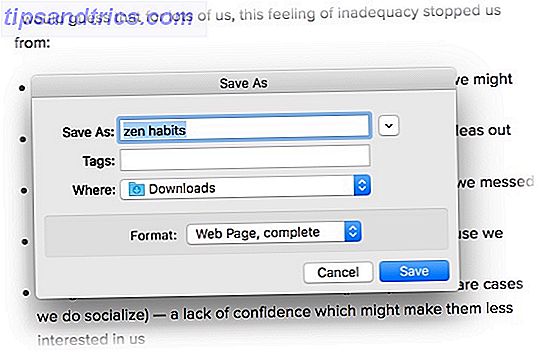
Στο παράθυρο διαλόγου Αποθήκευση ως, πληκτρολογήστε ένα όνομα για τη σελίδα που θέλετε να αποθηκεύσετε και επιλέξτε μια θέση. Από το αναπτυσσόμενο μενού Μορφή, επιλέξτε τον τύπο του αρχείου που θέλετε να αποθηκεύσετε τη σελίδα ως.
- Η ιστοσελίδα ολοκληρώθηκε
- Ιστοσελίδα, μόνο HTML
- Αρχεία κειμένου
- Ολα τα αρχεία
Επιλέξτε Web page, συμπληρώστε όταν θέλετε να αποθηκεύσετε ολόκληρη την ιστοσελίδα μαζί με φωτογραφίες. Αυτό διατηρεί την οπτική εμφάνιση άθικτη στις περισσότερες περιπτώσεις, αλλά μπορεί να μην διατηρεί τη δομή σύνδεσης HTML της αρχικής σελίδας ή οποιωνδήποτε πλευρικών στοιχείων διακομιστή. Ο Firefox δημιουργεί ένα νέο κατάλογο όπου αποθηκεύεται η σελίδα για να αποθηκεύει εικόνες και άλλα αρχεία που είναι απαραίτητα για την εμφάνιση ολόκληρης της ιστοσελίδας.
Μπορείτε επίσης να δοκιμάσετε την επέκταση "Αποθήκευση σελίδας WE Firefox" που μπορεί να αποθηκεύσει μια πλήρη ιστοσελίδα (ή μόνο την τρέχουσα κατάστασή της) ως ένα μοναδικό αρχείο HTML. Είναι συμβατό με το Firefox έκδοση 57+.
Η επιλογή "Αποθήκευση ως" στο Google Chrome
Το Chrome διαθέτει επίσης μια επιλογή "Αποθήκευση ως". Μπορείτε να έχετε πρόσβαση σε αυτό από το μενού (οι τρεις κάθετες κουκίδες) > Περισσότερα εργαλεία> Αποθήκευση σελίδας ως .

Μπορείτε επίσης να φορτώσετε την ιστοσελίδα και να κάνετε δεξί κλικ οπουδήποτε στη σελίδα για να μεταβείτε στο μενού περιβάλλοντος και να επιλέξετε Αποθήκευση ως . Ή, κάντε το γρήγορο πράγμα πληκτρολογίου πατώντας CTRL + S (και Command + S στο Mac).
Το Google Chrome διαθέτει μια σειρά επεκτάσεων που μπορούν να σας δώσουν τη σελίδα για την κατανάλωση εκτός σύνδεσης. Αυτά τα δύο φαίνονται να δουλεύουν τις περισσότερες φορές.
- Εξοικονόμηση σελίδας
- Αποθήκευση σελίδας WE
Η επέκταση " Αποθήκευση σελίδας WE" δεν διαφέρει από την προεπιλεγμένη επιλογή του προγράμματος περιήγησης. Μου αρέσει η επέκταση του Page Saver επειδή αποθηκεύει ολόκληρη την ιστοσελίδα σε ένα αρχείο με όλες τις εξαρτήσεις.
Η λίστα ανάγνωσης στο Safari
Το Safari και η λίστα ανάγνωσής του Χρησιμοποιήστε τη λίστα ανάγνωσης του Safari για αναγνώριση εκτός σύνδεσης στο Mac & iPhone Χρησιμοποιήστε τη λίστα ανάγνωσης του Safari για αναγνώριση εκτός σύνδεσης στο Mac & iPhone Θέλετε να μοιραστείτε άρθρα μεταξύ του iPhone και του Mac; Χρησιμοποιήστε τη λίστα ανάγνωσης του Safari. Το Read More είναι μία από τις πιο φιλικές προς το χρήστη εφαρμογές για ανάγνωση εκτός σύνδεσης. Αποθηκεύστε μια ιστοσελίδα σε μια λίστα ανάγνωσης και διαβάστε την οποιαδήποτε στιγμή θέλετε σε οποιαδήποτε συσκευή της Apple - ακόμα και εκτός σύνδεσης. Χρειάζεστε δύο βήματα:
1. Για να προσθέσετε μια σελίδα στη λίστα ανάγνωσης, κάντε κλικ στο εικονίδιο με το μικρό + δίπλα στο πεδίο έξυπνης αναζήτησης. Εναλλακτικά, Shift-Κάντε κλικ σε μια σύνδεση σε μια ιστοσελίδα ή στη λίστα Κοινόχρηστων συνδέσμων για να την προσθέσετε γρήγορα.
2. Για να διαβάσετε από τη λίστα ανάγνωσης, κάντε κλικ στο κουμπί Sidebar και στη συνέχεια στο εικονίδιο της λίστας ανάγνωσης που μοιάζει με ένα ζευγάρι γυαλιών. Για να αποκρύψετε τη λίστα, κάντε ξανά κλικ στο κουμπί Sidebar.

Το Safari χρησιμοποιεί το iCloud για να διατηρήσει τη λίστα ανάγνωσής σας την ίδια σε όλους τους υπολογιστές σας Mac και τις συσκευές iOS που έχουν ενεργοποιήσει το Safari στις προτιμήσεις iCloud. Χάρη στο iCloud, η λίστα ανάγνωσης και οι σελιδοδείκτες σας αρχειοθετούνται αυτόματα και μπορείτε να τις επαναφέρετε από προηγούμενη έκδοση ανά πάσα στιγμή.
Τι γίνεται με το Microsoft Edge; Το νεοεμφανιζόμενο πρόγραμμα περιήγησης δεν διαθέτει προεπιλεγμένη λειτουργία για την αποθήκευση μιας ιστοσελίδας. Αντ 'αυτού, μπορείτε να εκτυπώσετε τη σελίδα ως PDF ή να την ανοίξετε στον Internet Explorer και να χρησιμοποιήσετε την εντολή Αποθήκευση ως (Πλήρης ιστοσελίδα).
Επωφεληθείτε από το Google Drive
Έχετε ένα μεγάλο ελεύθερο κουβά στο σύννεφο και ονομάζεται Google Drive. Υπάρχουν δύο επίσημες επεκτάσεις παραγωγικότητας στο Google Drive Οι καλύτερες επεκτάσεις Chrome που έκαναν το Google Οι καλύτερες επεκτάσεις Chrome που έγιναν από το Google Ποιοι είναι οι καλύτερες επεκτάσεις του Chrome από το Google; Παίξτε με ασφάλεια με μια αξιόπιστη πηγή. Εδώ είναι τα καλύτερα πρόσθετα του προγράμματος περιήγησης Chrome. Διαβάστε περισσότερα που σας βοηθούν να αποθηκεύσετε ιστοσελίδες για αργότερα. Τα ονόματα είναι παρόμοια αλλά οι λειτουργίες είναι διαφορετικές - έτσι, ας ξεκαθαρίσουμε τον αέρα λίγο.
- Αποθηκεύστε στο Google
- Αποθηκεύστε στο Google Drive
Η αποθήκευση στο Google είναι ένα απλό εργαλείο δημιουργίας σελιδοδεικτών που αποθηκεύει μια ιστοσελίδα στο σύννεφο. Μπορείτε να μεταβείτε στη διεύθυνση www.google.com/save/ και να αναζητήσετε τους αποθηκευμένους συνδέσμους σας. Αλλά, δεν λειτουργεί εκτός σύνδεσης.
Η αποθήκευση στο Google Drive είναι ένα εργαλείο μεταφοράς που σας επιτρέπει να στέλνετε αντίγραφα ολόκληρων ιστοσελίδων σε διάφορες μορφές (αντί για μόνο σελιδοδείκτες) στο Google Drive. Όπως μπορείτε να δείτε στο screenshot παρακάτω, μπορείτε επίσης να επιλέξετε έναν συγκεκριμένο φάκελο για να τα αποθηκεύσετε. Και ναι, καθώς γνωρίζετε ότι μπορείτε να εργαστείτε με το Google Drive εκτός σύνδεσης.

Αποθήκευση πλήρων ιστοσελίδων ως PDF
Εάν θέλετε να αποθηκεύσετε μια πολύτιμη ιστοσελίδα και να την κρατήσετε για τα γενέθλια, ακολουθήστε τη διαδρομή PDF. Ακούγεται σαν να πήγες μόλις μερικά βήματα πίσω. Αλλά εξετάστε τα πλεονεκτήματα - μπορείτε να τα διαβάσετε σε οποιαδήποτε συσκευή και ακόμη να σχολιάσετε τη σελίδα και να την στείλετε σε κάποιον με λάμψη. Μπορεί να εκτυπωθεί, να μοιραστεί ή να διατηρηθεί σε ένα φάκελο για μεταγενέστερη προβολή. Ή απλά να τα συγχωνεύσετε όλα σε ένα συνδυασμένο πακέτο.
Υπάρχουν αρκετά εργαλεία PDF στον Ιστό 7 Δωρεάν εργαλεία PDF Online που θα μπορούσαν να σας σώσουν Πολλές εργασίες 7 Δωρεάν εργαλεία PDF Online που θα μπορούσαν να σας εξοικονομήσουν πολλά Έργα Το Web είναι γεμάτο από φοβερά μικρά εργαλεία που μπορούν να σας βοηθήσουν να αλλάξετε αρχεία PDF χωρίς σπάζοντας έναν ιδρώτα. Ας δούμε τις λιγότερο γνωστές εργασίες PDF που μπορεί να σας βοηθήσουν. Διαβάστε περισσότερα για να σας βοηθήσει να κάνετε κάτι με ένα αρχείο PDF.
Ο Firefox, το Safari και το Chrome έχουν και την επιλογή Εκτύπωση και Αποθήκευση σε PDF που την καθιστούν εργασία ενός δευτερολέπτου. Υπάρχουν πρόσθετα όπως το Edit Edit (για τον Firefox) και το Print Friendly & PDF (για το Chrome) που μπορούν να σας βοηθήσουν να καθαρίσετε την ιστοσελίδα και να εκτυπώσετε μια πιο δωρεάν έκδοση.
Μπορείτε επίσης να εγκαταστήσετε ένα εικονικό πρόγραμμα οδήγησης εκτυπωτή όπως doPDF (Windows) που μπορεί να χειριστεί μετατροπές PDF σε μια μεγάλη ποικιλία μορφών εγγράφων όπως DOC, DOCX, DJVU, XLS, XLSX, XPS, PPT, PPTX, DOT, PUB, PUBX, MPP, WPD, OpenOffice, DWG, HTML, TXT, PNG, JPEG, GIF, TIFF και πολλά άλλα.
Διαβάστε αργότερα με Pocket και Instapaper
Πολλές από τις λύσεις που έχουμε διερευνήσει μέχρι τώρα είναι αντιφατικές. Μετά από όλα, γιατί ακαταστασία σκληρό σας δίσκο με επιπλέον αρχεία που είναι μια υπερ-σύνδεση μακριά. Ας πούμε ότι είναι πάντα καλύτερο να καλύπτονται όλες οι βάσεις. Σήμερα, οι υπηρεσίες ανάγνωσης-μεταγενέστερων υπηρεσιών όπως το Pocket και το Instapaper έχουν κάνει τόσο εύκολο να αποθηκεύσετε μια ιστοσελίδα και να επιστρέψετε σε αυτήν όταν έχετε περισσότερο χρόνο.
Έχουμε μιλήσει πολύ για το Pocket και το cross-platform χρησιμότητά του Τα πλεονεκτήματα και τα μειονεκτήματα της Pocket: Αποθήκευση για αργότερα εναντίον Σελιδοδείκτες Τα πλεονεκτήματα και τα μειονεκτήματα της Pocket: Αποθήκευση για αργότερα έναντι σελιδοδεικτών Και οι δύο σελιδοδείκτες Chrome και Pocket είναι μεγάλη με τον τρόπο τους . Αλλά γιατί θα επιλέξετε Pocket πάνω από μια υπηρεσία bookmarking; Και με ποιους τρόπους το Pocket υπολείπεται; Διαβάστε περισσότερα . Η πρόσβαση χωρίς σύνδεση σε οποιαδήποτε κινητή συσκευή βοηθά να μασάει το σπατάλη χρόνου σε πτήσεις και ταξίδια χωρίς πρόσβαση WiFi. Απλά φροντίστε να τα κατεβάσετε πρώτα προτού συνδεθείτε εκτός σύνδεσης. Μπορείτε επίσης να αποθηκεύσετε τα δεδομένα φορτώντας τη λίστα ανάγνωσής σας προτού πετύχετε μια ζώνη χωρίς σήματα.
Η Pinterest βοήθησε το Instapaper Premium σε δωρεάν εφαρμογή πέρυσι. Αφού συγχρονίσετε τα άρθρα, μπορείτε να τα διαβάσετε online οποιαδήποτε στιγμή. Ο ανταγωνιστής τσέπης Instapaper Premium είναι δωρεάν: 6 δυνατότητες που μπορείτε να δοκιμάσετε τώρα Το Instapaper Premium είναι δωρεάν: 6 δυνατότητες που μπορείτε να δοκιμάσετε τώρα Το Instapaper Premium είναι τώρα δωρεάν. Εδώ είναι τα έξι χαρακτηριστικά ανάγνωσης-αργότερα που θα μπορούσαν να σας κάνουν έναν καλύτερο και πιο παραγωγικό αναγνώστη. Διαβάστε περισσότερα έχει αρκετά ενδιαφέροντα χαρακτηριστικά που το καθιστούν απαραίτητο εργαλείο για τους αχαλίνωτους αναγνώστες.
Μήπως διαβάσατε εκτός σύνδεσης πολλά;
Υπάρχουν μερικές ακόμη επιλογές για τις οποίες μπορούμε να μιλήσουμε. Ένα Kindle είναι μια συσκευή που μπορώ να σκεφτώ, ενώ μακριά μερικές ώρες αδράνειας εκτός σύνδεσης. Εκμεταλλευτείτε πλήρως το Kindle σας 7 τρόποι να αξιοποιήσετε πλήρως το Kindle σας 7 τρόποι να αξιοποιήσετε πλήρως το Kindle σας Εκατομμύρια άνθρωποι τώρα διαθέτουν Kindles, αλλά οι περισσότεροι από αυτούς δεν επωφελούνται πλήρως από αυτές τις υπέροχες συσκευές. Υπάρχουν διάφοροι τρόποι να επωφεληθείτε πλήρως από το Kindle και εδώ είναι μόνο επτά ... Διαβάστε περισσότερα χρησιμοποιώντας την επέκταση αποστολής στο Kindle Chrome για ιστοσελίδες και αποσπάσματα ιστού που θέλετε να διαβάσετε αργότερα.
Νομίζω ότι διαθέτουμε αρκετά εργαλεία για όλες τις ανάγκες ανάγνωσης ιστοσελίδων χωρίς σύνδεση τώρα.
Αλλά, πείτε μας εάν έχετε άλλη εναλλακτική μέθοδο; Εξοικονομήσετε πολύτιμη διαδικτυακή σοφία σε κάποια μορφή;
Image Credit: M-SUR μέσω του Shutterstock.com



